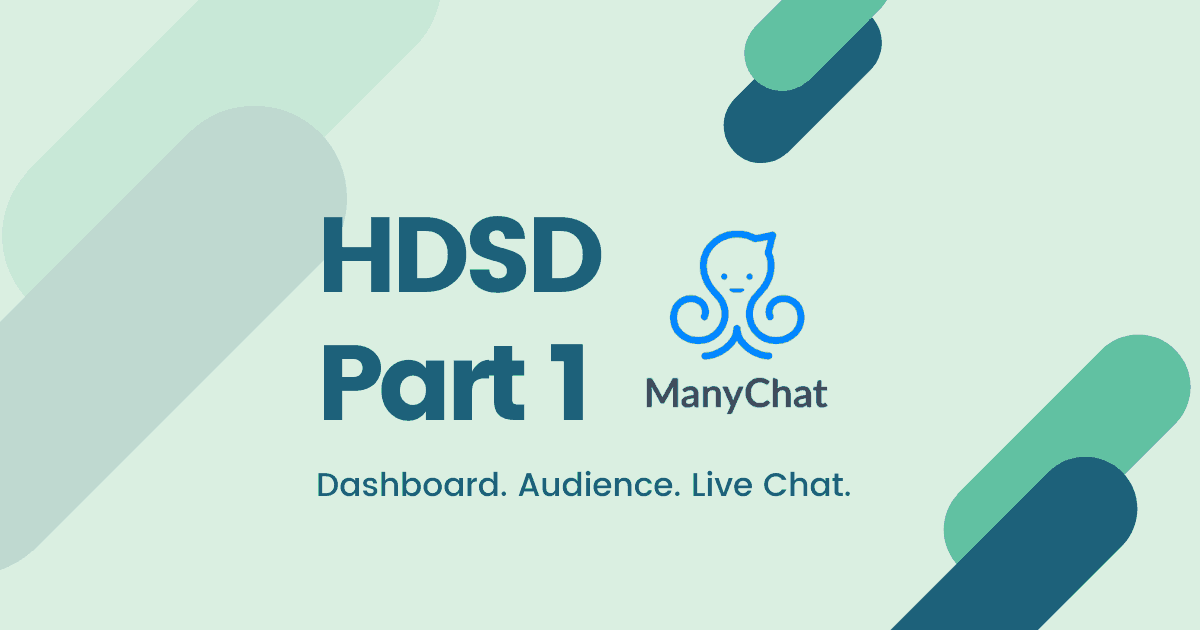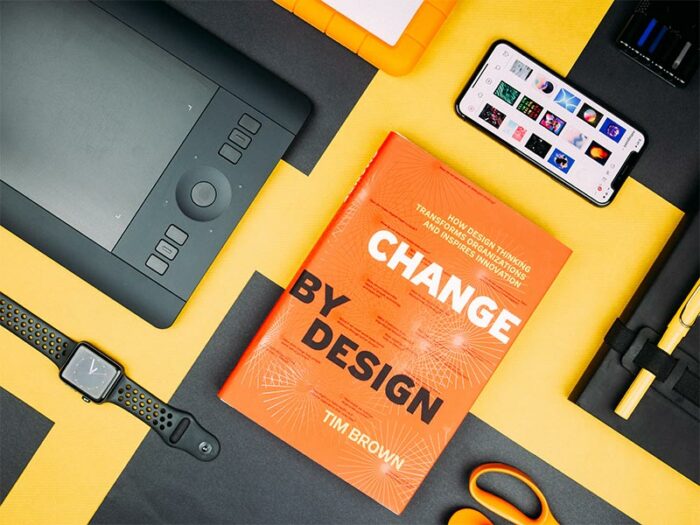
HDSD ManyChat cơ bản – Phần 1: Dashboard, Audience, Live Chat
Ở bài viết giới thiệu Facebook Messenger Marketing là gì, bạn đã có khái niệm cơ bản về Messenger Marketing và một số ví dụ tận dụng Facebook Messenger để phát triển doanh nghiệp. Bài viết này sẽ bắt đầu đi vào hướng dẫn sử dụng ManyChat cơ bản và cách thức áp dụng hiệu quả.
Dashboard – thông tin tổng quan của chatbot
Dashboard là nơi cung cấp những thông tin cơ bản nhất về chatbot của bạn:
- Số SMS và Email đã gửi
- Tổng số subscriber từ ngày bạn sử dụng ManyChat & số subscriber vẫn còn đăng ký (Active Subscribers)
- Thông tin nhân khẩu học cơ bản
- Thống kê số lượng từng công cụ bạn đang sử dụng)
- Thống kê các flow (kịch bản) được chỉnh sửa gần nhất
- Các bài blog chất lượng giúp bạn sử dụng hiệu quả ManyChat để thu hút khách hàng, tăng doanh thu, cải thiện dịch vụ chăm sóc khách hàng.
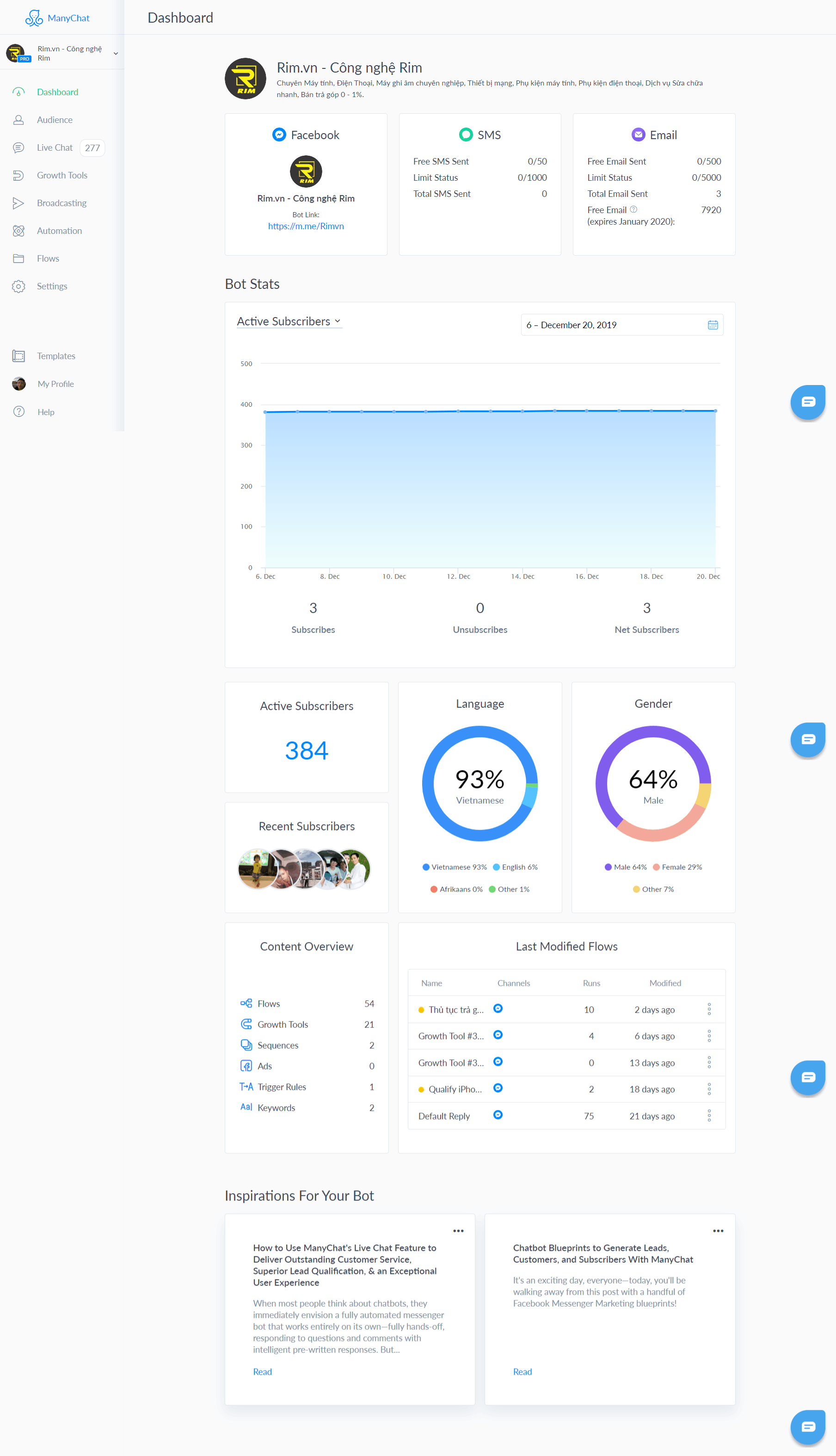
Audience – thông tin chi tiết của subscriber
Giao diện chính của Audience chứa danh sách khách hàng và các thông tin cơ bản.
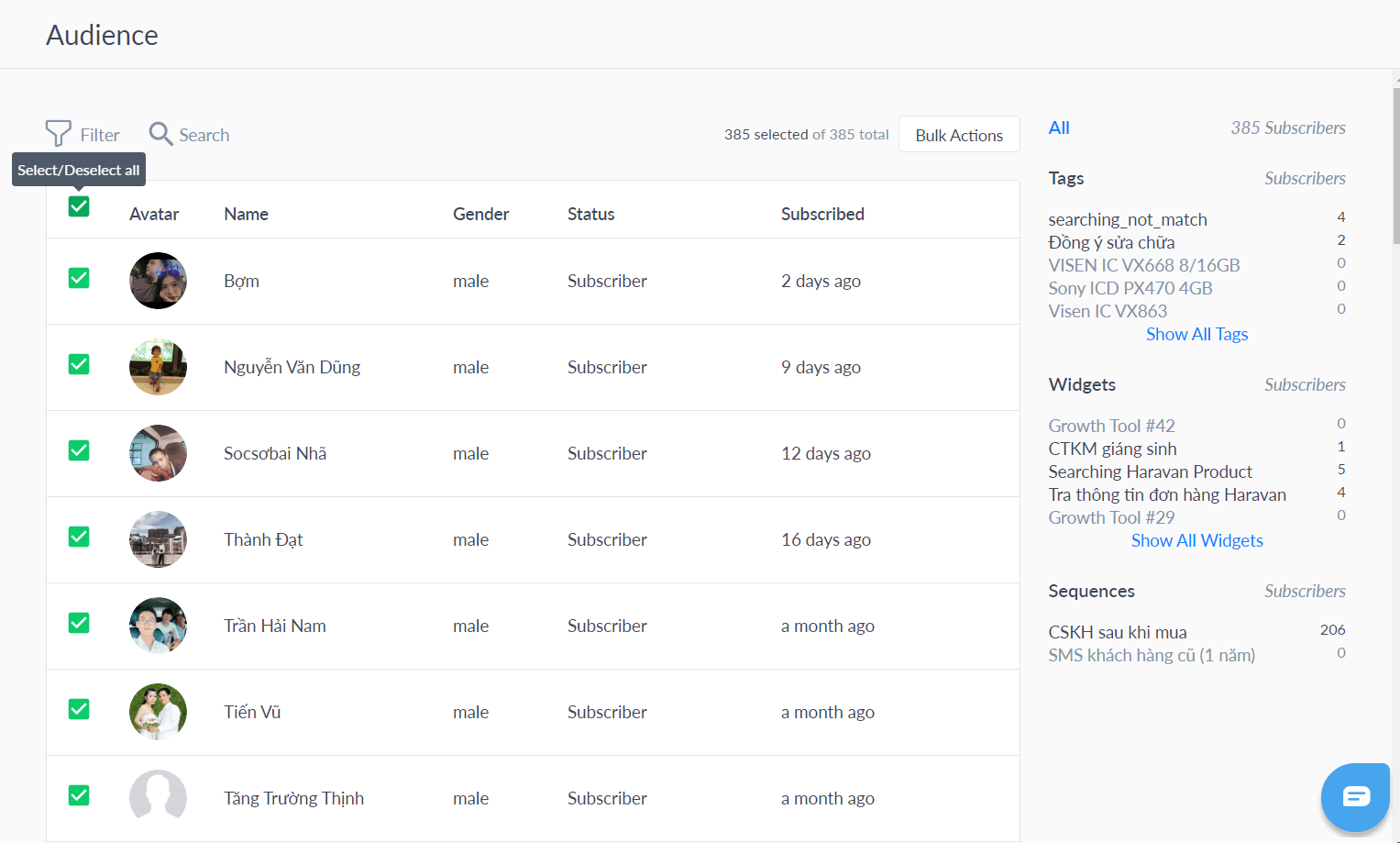
Thông tin chi tiết của một khách hàng bao gồm:
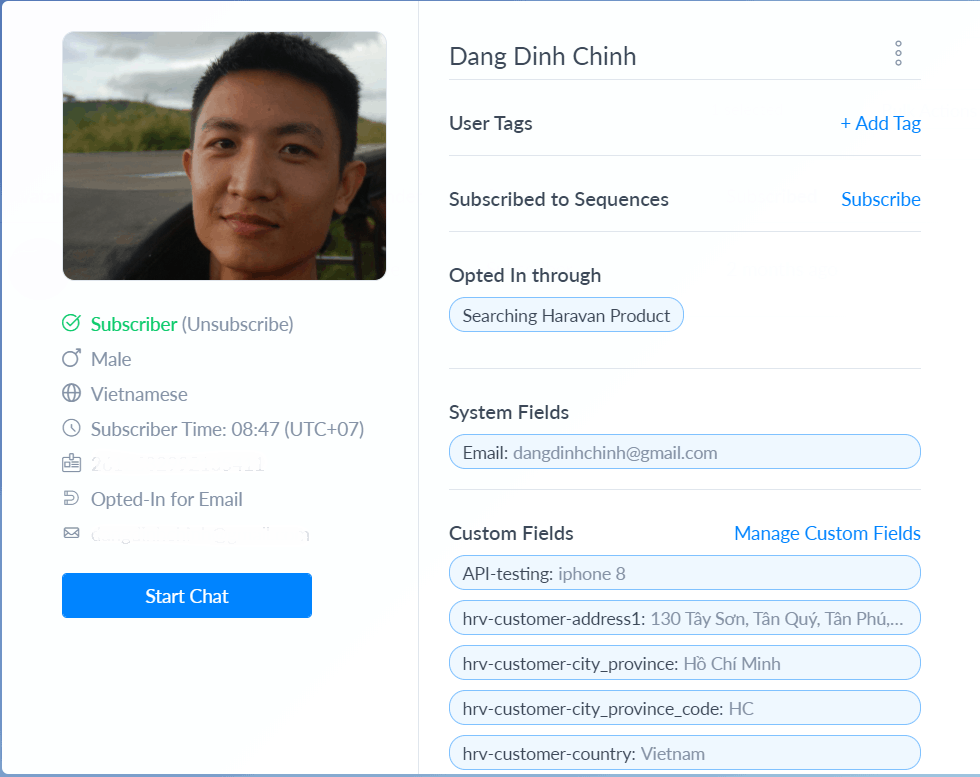
Thông tin hệ thống của khách hàng:
Tag: toàn bộ tag được gắn vào người dùng
Tag là gì?
Opt In Through: Khách hàng vào bot bằng những công cụ (Growth tools) nào
Custom Fields: đây là các trường thông tin được thêm vào để ghi lại nội dung tương tác của người dùng
Custom Field (CF) là gì?
Ví dụ: CF ‘Tỉnh thành’ của người dùng A là ‘Sài Gòn’.
Trong đó: ‘Tỉnh thành’ là một Tag, ‘Sài Gòn’ là giá trị bên trong (value).
Filter: một tính năng rất mạnh mẽ và hữu ích của ManyChat, cho phép bạn lọc khách hàng theo một hoặc nhiều điều kiện. Sau khi lọc được tệp khách hàng phù hợp, có rất nhiều thứ để bạn làm tiếp theo với chức năng Bulk Actions:
Bulk Actions: thực hiện một hành động cụ thể với hàng loạt khách hàng:
- Add Tag: thêm Tag
- Remove Tag: gỡ bỏ Tag
- Subscribe to Sequence: thêm khách hàng vào một chuỗi tin nhắn tự động
- Unsubscribe from bot: hủy đăng ký người dùng khỏi bot
- Export PSIDs (Pro): với chức năng này, bạn có thể xuất PSID của khách hàng. Sau đó, bạn có thể đưa vào tệp Custom Audience trong Facebook Business Manager, và look alike tệp tìm những khách hàng tương tự để nhắm mục tiêu chính xác hơn. Tính năng này chỉ có trong bản Pro.
- Export Custom to System field: xuất thông tin từ Custom Field vào System Field. Để gửi SMS và Email ngay trong ManyChat, email và số điện thoại của khách hàng cần được lưu trong System Field.
Nếu trước đó, bạn đã lưu email và số điện thoại khách hàng vào Custom Field thì tính năng ‘Export Custom to System field’ sẽ giúp bạn nhập toàn bộ số điện thoại & email của khách hàng vào System field.
Live Chat
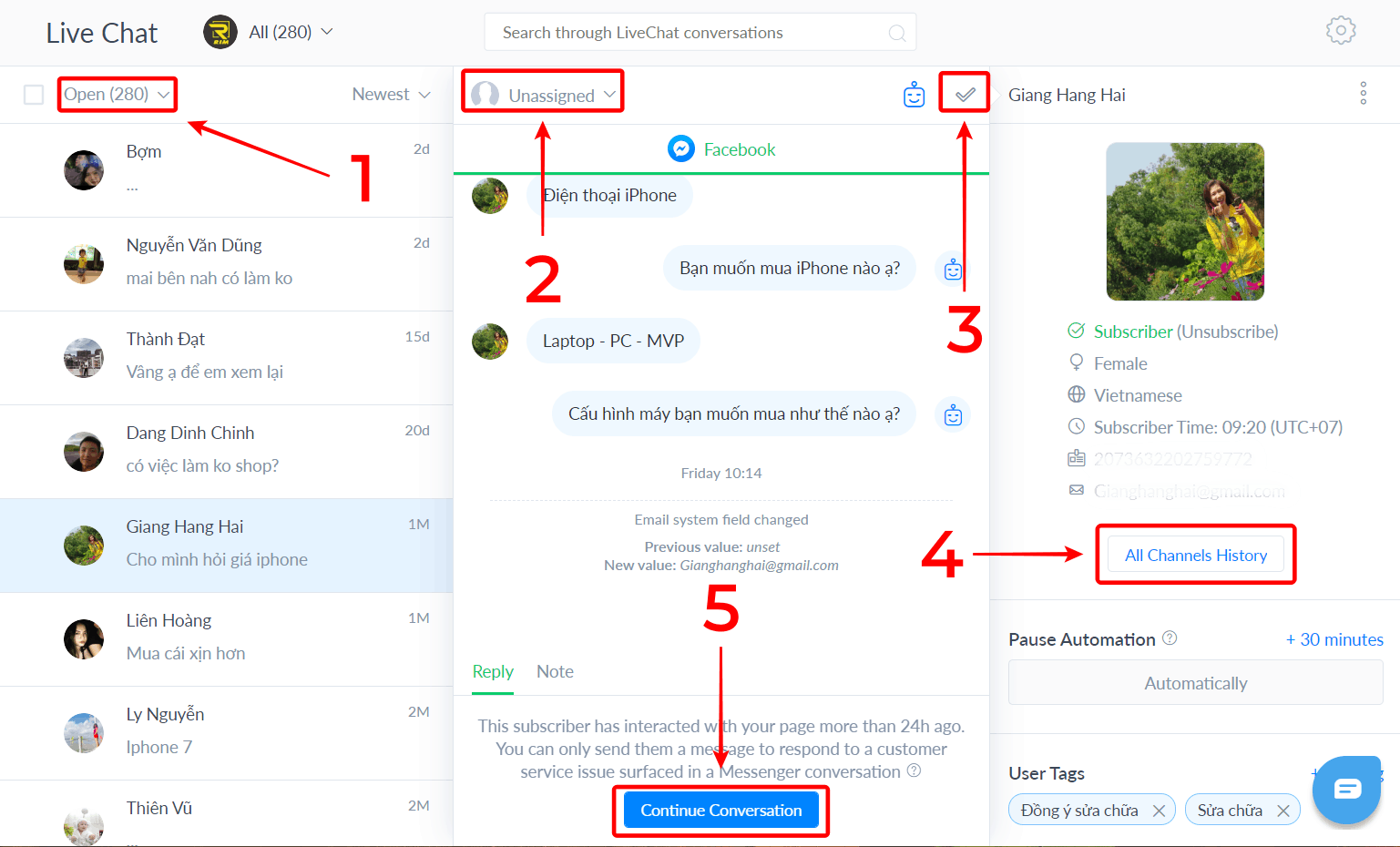
Ở phần danh sách các cuộc hội thoại, bạn để ý nút ‘Open’ (1), đây là nơi các hội thoại được đánh dấu là đang diễn ra. Đối với cuộc trò chuyện đã xong, bạn đánh dấu ‘Mark as Done’ (3) để đưa vào thư mục ‘Done’.
Điều này sẽ khiến cho khung chat của bạn được giảm thiểu số lượng, do đó bạn sẽ tập trung vào các khách hàng đang tương tác.
Trường hợp một cuộc trò chuyện đang ở thư mục ‘Done’ và bạn muốn nó xuất hiện trở lại ở ‘Open’, bạn chọn ‘Reopen’ (3).
Live Chat của ManyChat còn cho phép bạn chỉ định từng thành viên trong tổ chức chăm sóc một khách hàng cụ thể. Để làm điều này, bạn nhấn vào ‘Unassigned’ (2).
Bên phải màn hình, bạn sẽ thấy một số thông tin chi tiết về khách hàng được chọn, như tên, avatar, giới tính và ngôn ngữ.
Tại đây, bạn cũng có thể gắn Tag, thêm Custom Field hoặc đăng ký khách hàng vào một Sequence ngay trong lúc chat.
Sequence là gì?
Hãy ghi nhớ, tính năng Live Chat giới hạn nội dung gửi trong vòng 24 giờ kể từ lần cuối khách hàng tương tác với bot. Trong 24 giờ, bạn có thể gửi bất cứ nội dung gì, bao gồm nội dung quảng cáo bán hàng.
Ngoài thời gian này, bạn chỉ có thể sử dụng Live Chat để phản hồi về vấn đề dịch vụ khách hàng cần hơn 24 giờ để giải quyết hoặc những nội dung không dính đến quảng cáo, bán hàng.
Khi nhấn vào ‘Continue Conversation’ (5), bạn hãy nhớ rõ loại nội dung nào được gửi đi nhé. Nếu bạn gửi một tin nhắn có nội dung quảng cáo dưới bất kỳ hình thức nào, bạn đã phạm luật và án phạt của Facebook đang treo lơ lửng. Page của bạn có thể bị khóa bất cứ lúc nào.
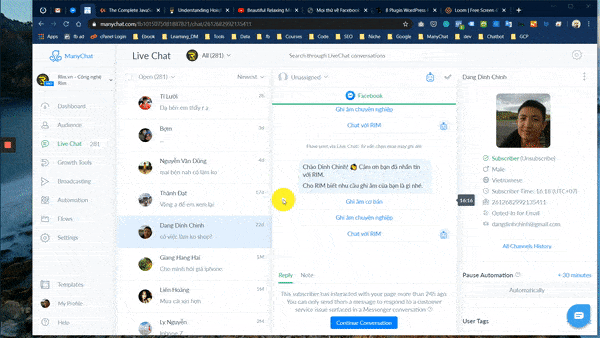
Khi tiếp tục chat với khách hàng bằng cách nhấn ‘Continue Conversation’, bạn sẽ có thêm lựa chọn là gửi ‘Flow’ cho khách hàng.
Ở trên chỉ là một ví dụ để bạn hình dung tính năng send Flow trong Live Chat. Nếu tận dụng tốt, bạn sẽ tiết kiệm được rất nhiều thời gian và công sức. Không chỉ vậy, thông tin của khách hàng sẽ được chuẩn hóa.
Mời bạn xem tiếp: HDSD ManyChat cơ bản – Phần 2
Chinh Đặng
Latest Posts
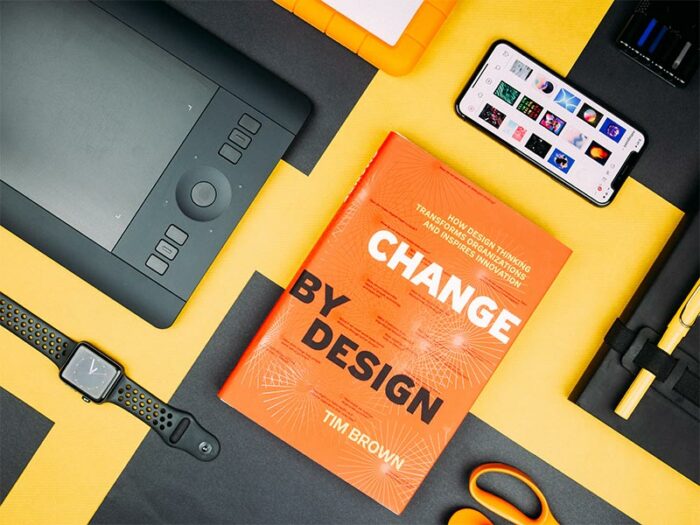
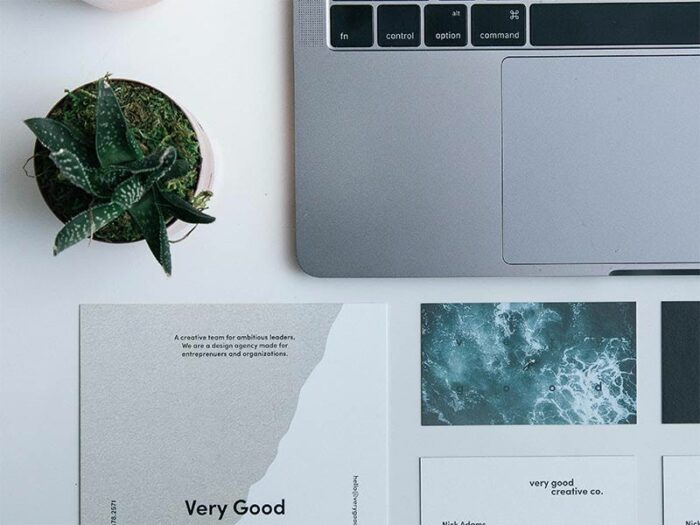
Venenatis Urna Cursus Eget Nunc Scelerisque
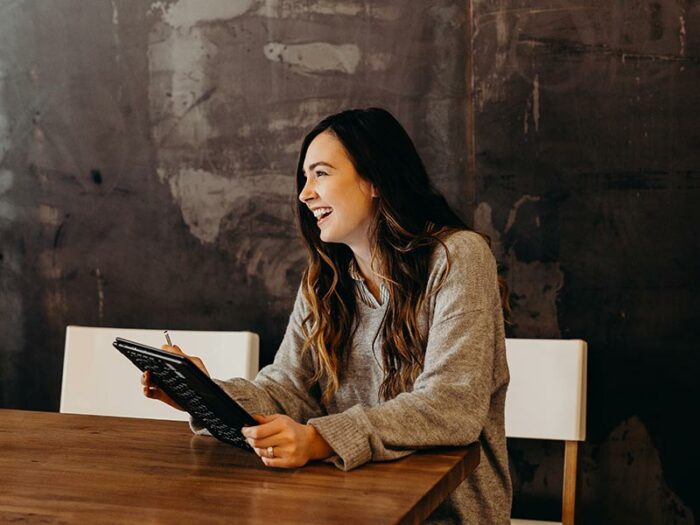
Donec Adipiscing Tristique Risus Nec Feugiat
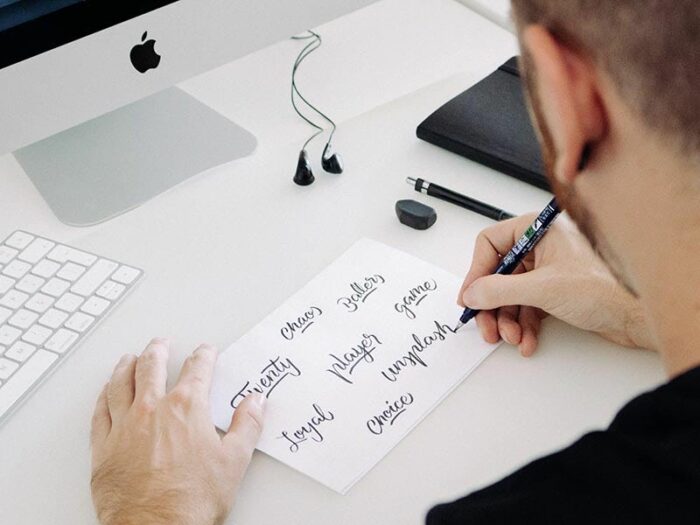
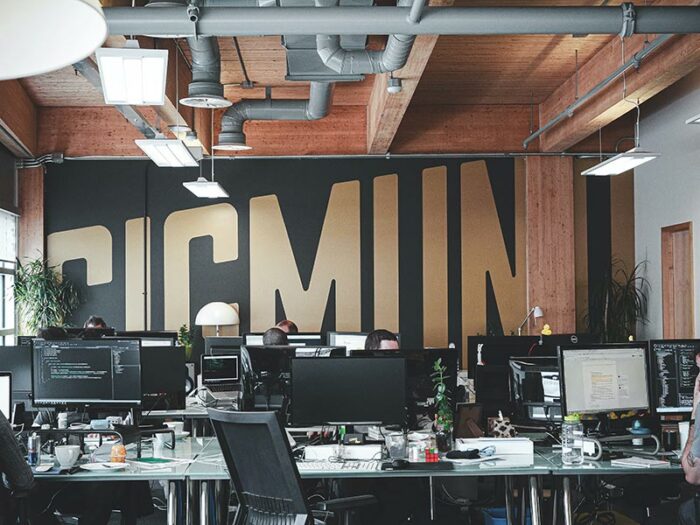
Get notified of the best deals on our WordPress themes.
What they say
Related Posts
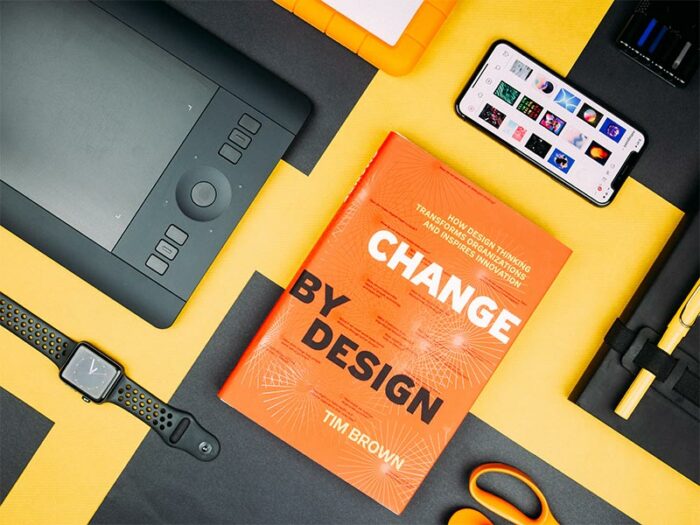
Massa Vitae Toutor Condimentum Lacinia Quis
Lorem ipsum dolor sit amet, consectetur adipiscing elit, sed do eiusmod tempor incididunt ut labore et dolore magna aliqua. Faucibus turpis in eu mi bibendum
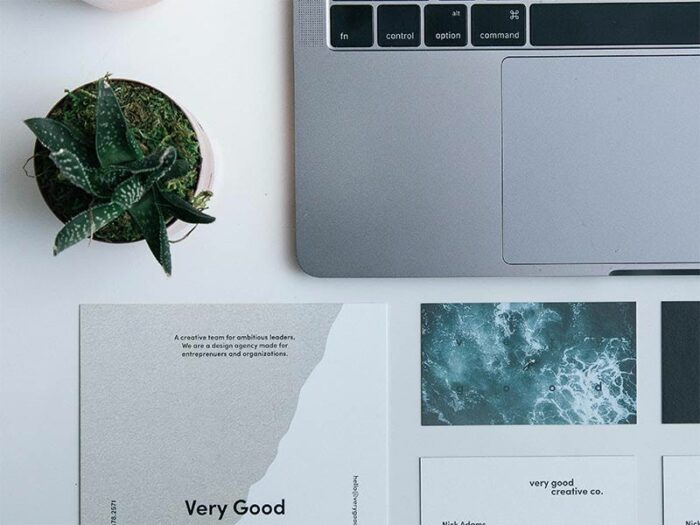
Venenatis Urna Cursus Eget Nunc Scelerisque
Lorem ipsum dolor sit amet, consectetur adipiscing elit, sed do eiusmod tempor incididunt ut labore et dolore magna aliqua. Faucibus turpis in eu mi bibendum
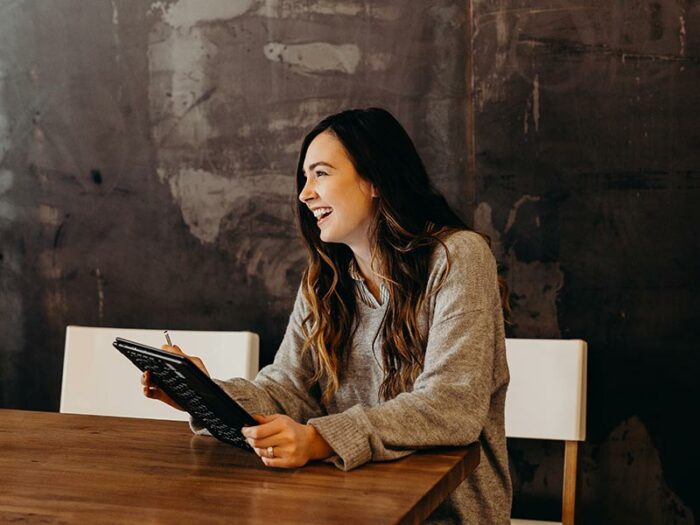
Donec Adipiscing Tristique Risus Nec Feugiat
Lorem ipsum dolor sit amet, consectetur adipiscing elit, sed do eiusmod tempor incididunt ut labore et dolore magna aliqua. Faucibus turpis in eu mi bibendum